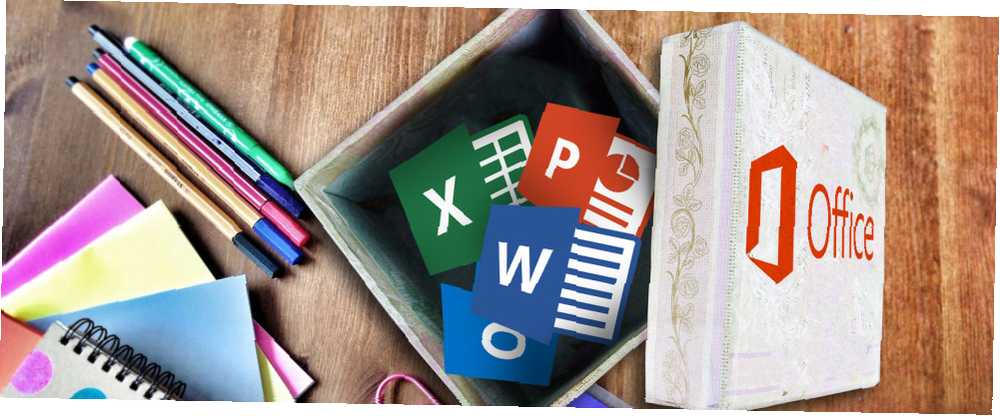
Peter Holmes
0
3487
417
Hvis du er en ivrig Microsoft Office 2016-bruger, kan du måske vide, at der tilføjes nye funktioner hele tiden. Når du for eksempel åbner et program som Word eller PowerPoint, bliver du mødt med det lille nye felt. Uanset om du tjekker de friske funktioner eller bare går videre, kan det at være nyttigt at øge din produktivitet være til nytte ved at øge din produktivitet 10 Handy Productivity Add-Ins til Microsoft Word 10 Handy Productivity Add-Ins til Microsoft Word Add-ins kan ændre din arbejdsgang fuldstændigt. Hvis du ikke længere skal overlade dit dokument til små opgaver, stiger din produktivitet. Prøv disse 10 mini-apps til Microsoft Word. .
Her er en oversigt over de 10 bedste nye funktioner, du måske har gået glip af.
1. Yderligere båndknapper
Outlook
Nu kan du arkivere elementer i Outlook med et enkelt klik ved hjælp af Arkiv knap. Desuden er det nemt at gennemse eller tilføje nye grupper med tilføjelsen af disse to gruppeknapper. Hvis du ikke kan se de nye knapper, bliver du nødt til at føje dem til dit bånd. Sådan optimeres Office 2016-båndet eller menuinterface Sådan optimeres Office 2016-båndet eller menuinterfacet Søger du ofte efter menupunkter i Microsoft Office? Det er tid til at arrangere og tilpasse båndmenuen til dine personlige behov. Du vil blive overrasket over, hvor fleksibel og nem det er! .

For at gøre dette hurtigt skal du bare højreklikke på båndet og vælge Tilpas båndet. Søg derefter efter kommandoerne til venstre, og tilføj dem til højre.
2. Forbedret samarbejde
Word og PowerPoint
For at tilføje kommentarer og dele med lethed indeholder Word og PowerPoint gode samarbejdsfunktioner 13+ Årsager til, at du skal opgradere til Microsoft Office 2016 13+ Årsager til, at du skal opgradere til Microsoft Office 2016 Microsoft Office 2016 er her, og det er tid for dig at tage en beslutning. Produktivitetsspørgsmålet er - skal du opgradere? Vi giver dig de nye funktioner og de friskere grunde til at hjælpe dig…. Du skal se delings- og kommenteringsikonerne øverst til højre over dit bånd.
Derudover kan du hurtigt se tidligere versioner af et dokument med Aktivitet knappen på dit bånd. Når det er klikket, åbnes sidepanelet, der viser, hvad der er sket med dit dokument.

3. Nævnelser
Outlook
For at hurtigt fange nogens opmærksomhed har Outlook 2016 en funktion kaldet Mentions. Når du opretter en e-mail- eller kalenderinvitation, skal du indtaste @ symbol og de første par bogstaver med personens navn ind i kroppen. Du vil derefter se en rulleliste, der viser indstillinger fra din kontaktliste.
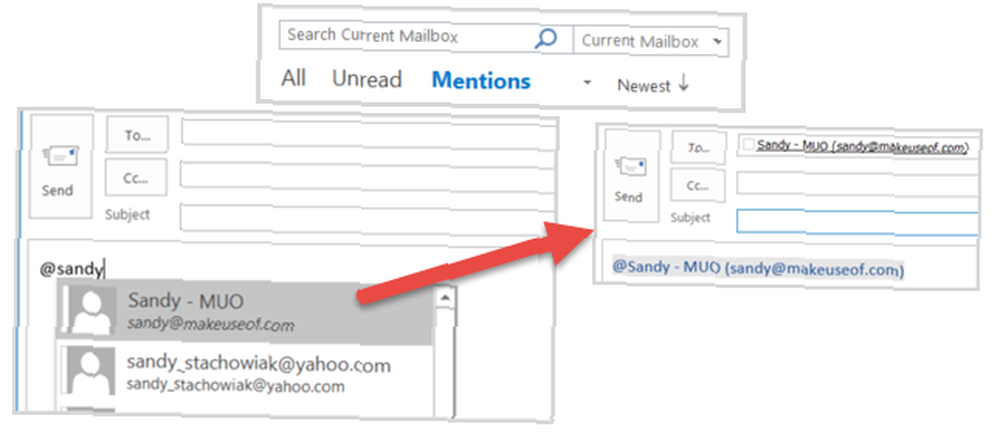
Når du har valgt en, fremhæves ikke kun denne persons navn i meddelelsen eller invitationen, men det vises også automatisk i Til linje. Derudover vil du være i stand til at sortere din indbakke efter Mentions.
4. Nye og forbedrede forbindelsesindstillinger
Excel
Du kan importere data fra SAP HANA-databaser, SharePoint-mapper og onlinetjenester såsom Salesforce-objekter eller rapporter. Vælg Data > Ny forespørgsel og vælg derefter det relevante valg i rullelisten.
Tilslutningerne til IBM DB2 og SQL Server Database er også forbedret. For IBM DB2 kan du nu vælge Microsoft driver, og for SQL Server Database kan du inkludere skemaoplysninger som en del af navigationshierarkiet.
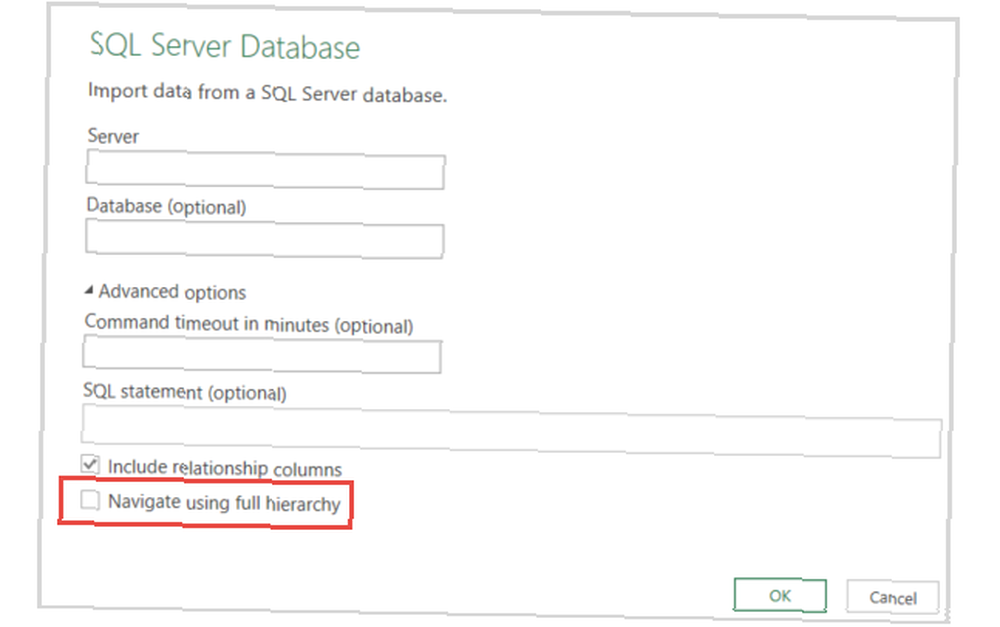
5. Publicer på Docs.com
Word, Excel og PowerPoint
Nogle funktioner tilføjet til Office 2016 er tilgængelige på tværs af flere applikationer. En sådan funktion er muligheden for at offentliggøre dokumenter til Docs.com. Vælg Fil > Offentliggøre og du vil se Docs.com-indstillingerne inklusive valg af dokumenttitel og synlighed.
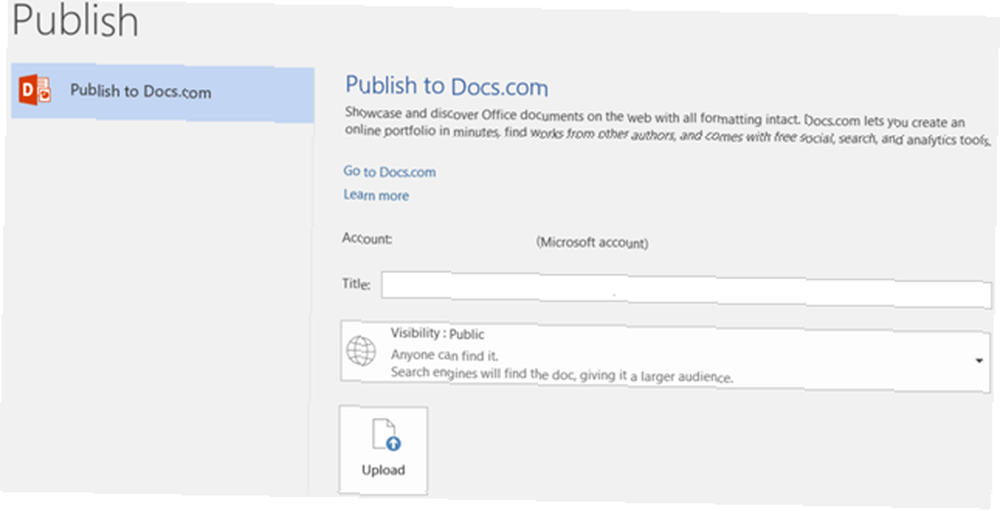
Du har brug for en konto på Docs.com, og du kan oprette en ved hjælp af din e-mail-adresse, eller du kan logge ind med Facebook eller din Microsoft-konto.
6. Publicer til Power BI
Excel
Power BI er en service, der kan omdanne dine data til interaktive rapporter. Ved hjælp af forretningsdashboardet kan du overvåge, analysere og opbygge modeller Microsoft Excel + Power BI = Dataanalyse Bliss Microsoft Excel + Power BI = Dataanalyse Bliss Brug for hjælp til at omdanne dine data til noget nyttigt? Microsofts Power BI kan visualisere dine data og oprette automatiske rapporter. Vi viser dig, hvordan du konfigurerer dit første Power BI-dashboard. let. Vælg Fil > Offentliggøre at uploade arbejdsbøger eller eksportere projektmappedata direkte til og fra Power BI.
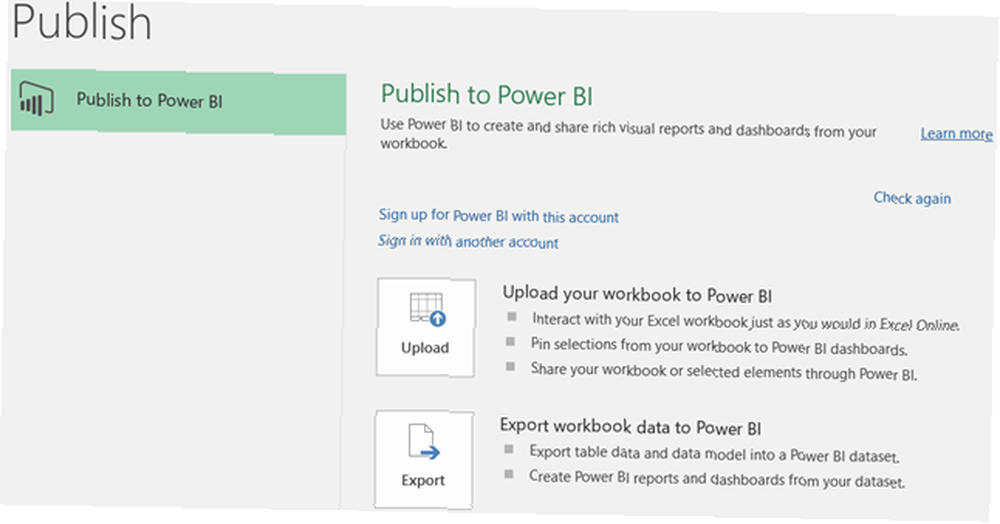
Bemærk, at tjenesten kræver, at du har et OneDrive for Business-abonnement.
7. Forsker
Ord
Dette praktiske værktøj er perfekt til semesteropgaver eller forretningsundersøgelser. Vælg Forsker fra din værktøjslinje, og indtast derefter dit søgeudtryk i sidefeltet. Når resultaterne vises, og du har valgt de ønskede, kan du tilføje overskrifter for at starte din oversigt og cite kilderne direkte fra forsker-værktøjet.
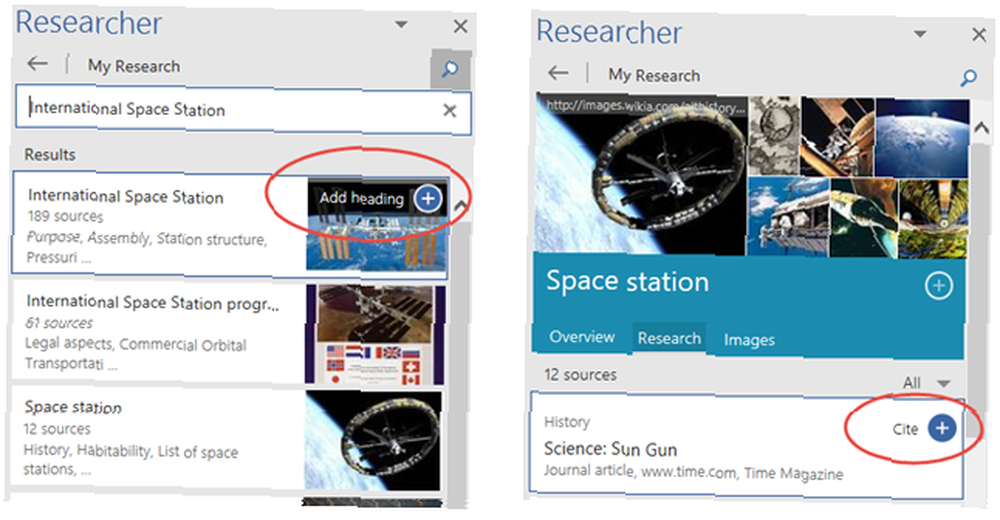
Du kan også medtage billeder, du finder ved blot at trække og slippe dem i dit dokument.
8. Foreslå en funktion
Outlook
Hvis du har en god idé til en funktion i Outlook, kan du nu foreslå den med et klik. Vælg Fil > Feedback og klik på Feedback 2016 om Outlook knap.
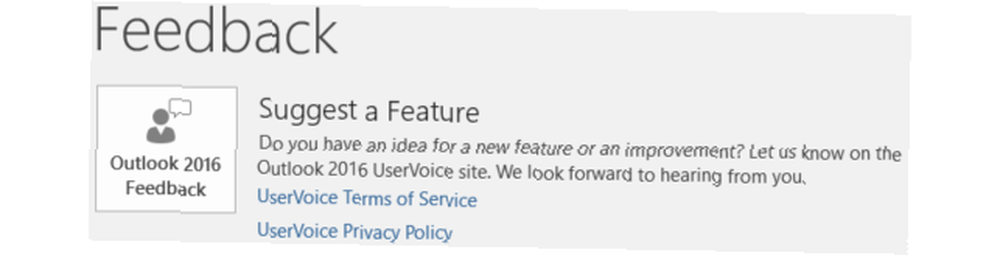
Du bliver derefter omdirigeret i din browser til Outlook Suggestion Box, hvor du kan stemme på et forslag eller indtaste din egen idé.
9. Tekstmarkering
PowerPoint
I lighed med Word kan du nu bruge en tekstmarkør i PowerPoint. Gør visse dele af din tekst virkelig skiller sig ud med denne praktiske og forfaldne funktion. Sørg for, at du er på Hjem fanen, og vælg derefter din tekst. Klik derefter på Tekstmarkering og vælg din farve.
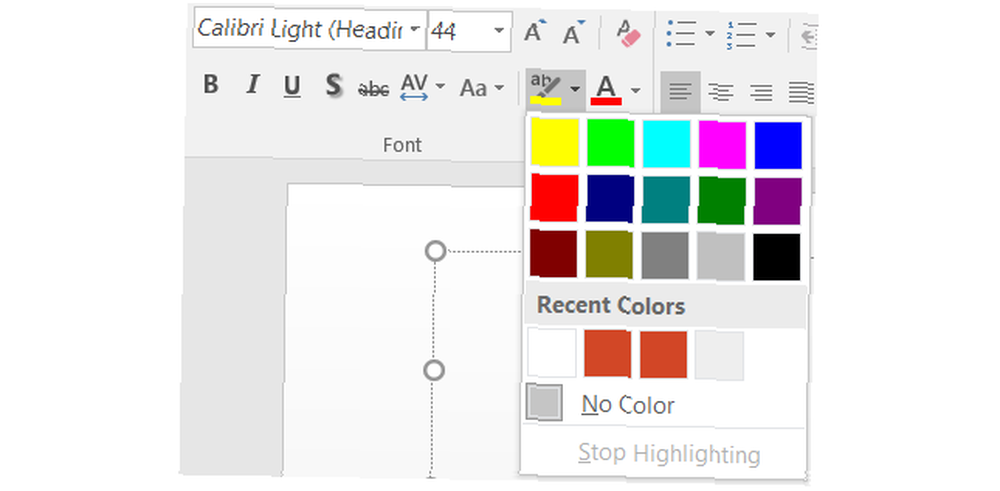
10. Zoom til PowerPoint
PowerPoint
Denne praktiske nye PowerPoint-funktion giver dig mulighed for hurtigt at flytte til forskellige dias og sektioner i din præsentation. Der er tre typer zoomer, som du kan bruge:
- Resume Zoom sætter de stykker, du vælger, på et lysbillede, så du kan hoppe mellem dem.
- Slide Zoom giver dig mulighed for at navigere i lysbilleder i enhver rækkefølge, du vælger.
- Sektionszoom giver dig mulighed for let at springe tilbage til tidligere sektioner.
Vælg Indsæt > Zoom og vælg derefter den type, du gerne vil bruge, i rullelisten.
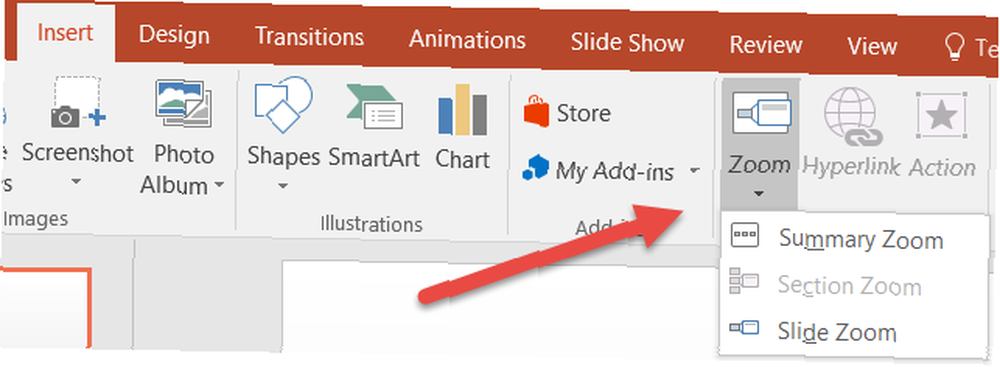
Opholder sig i løkken
Hvis du er interesseret i at se de nyeste funktioner, mens du har en applikation åben, kan du tjekke disse ud når som helst. Vælg Fil > Konto > Hvad er nyt for at få adgang til pop op-vinduet, som også indeholder et link til Lær mere om disse funktioner.
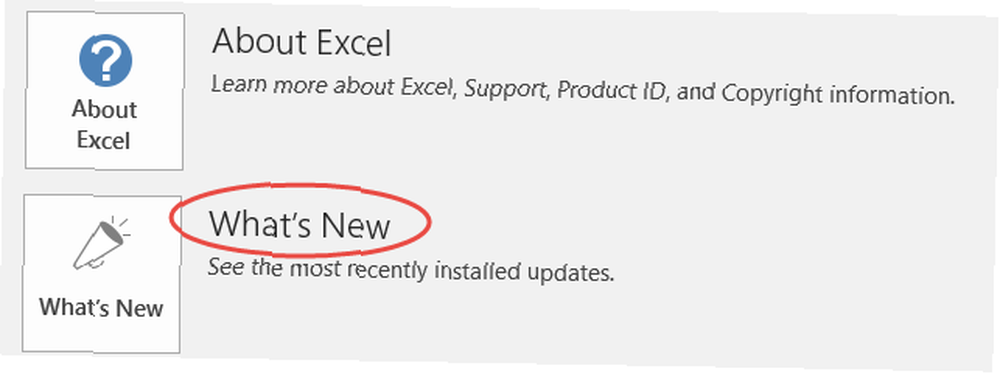
Hvis du ikke ser en ny funktion og er en Office 365-abonnent, skal du sørge for, at du har den nyeste version Opgradering til Office 2016 gratis i dag med dit Office 365-abonnement Opgradering til Office 2016 gratis i dag med dit Office 365-abonnement Microsoft Office 2016 for Windows er landet, og det bringer mange smarte nye funktioner. Hvis du har et Office 365-abonnement, kan du få det nu gratis, og vi viser dig, hvordan nedenfor. af softwaren. Vælg Fil > Konto > Opdateringsindstillinger at opdatere softwaren og også se, hvad der er inkluderet.
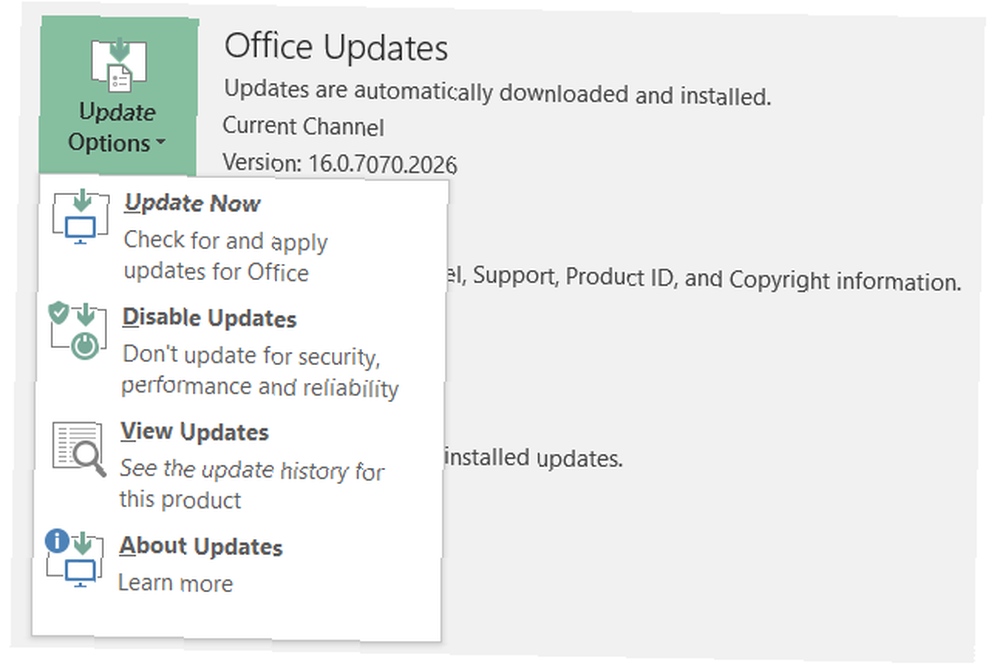
Nye funktioner kommer din vej
Husk, at mange nye funktioner rulles ud til Office 365-abonnenter 11 Ofte stillede Office 2016-spørgsmål, der besvares 11 Ofte stillede Office 2016-spørgsmål Besvarede Office 2016 er truende og rejser mange spørgsmål. Skal du købe et abonnement, kan du opgradere nu, og kan du gå tilbage til Office 2013? Vi kompilerede ofte stillede spørgsmål og leverer ... og Office Insiders først. Så hvis du endnu ikke ser en funktion i din ansøgning, skal du bare vide, at den testes og er på vej.

Hvis du er interesseret i mere information om at blive en Office Insider, er det derfor, du skal tilmelde dig Office Insider-programmet nu. Dette er grunden til, at du skal tilmelde dig Office Insider-programmet. Nu er Office 2016 Microsofts flagskibskontursuite. Office 365-abonnenter kan deltage i Office Insider-programmet, hvor de får prøve nye funktioner før nogen anden. Vi viser dig fordelene og hvordan du tilmelder dig. , kan du tilmelde dig hurtig adgang til nye funktioner og give dig mulighed for at give feedback om dem. Du kan besøge siden Office Insider for at få yderligere oplysninger.
Er der en specifik funktion til Microsoft Office 2016, der virkelig skiller sig ud for dig? Måske er der en, der gør dit arbejdsliv jævnere eller dit skolehverv enklere? I så fald skal du dele dine kommentarer med os nedenfor.











